كيفية إضافة شريط التشغيل السريع إلى Windows 7

يجمع شريط مهام Windows 7 بين وظائف شريط التشغيل السريع مع ذلك من أزرار علامة التبويب شريط المهام العادية. إلى جانب بحث Windows الجديد أو حتى RocketDock (أداة MrGroove المفضلة) ، معظم المستخدمين أكثر من سعيد. ومع ذلك ، لست معظم الأشخاص ، حيث لا زلت أفتقد شريط التشغيل السريع.
لماذا ا؟ باستخدام شريط التشغيل السريع القديم إذا كنت ترغب في فتح نسخة جديدة من البرنامج ، كل ما عليك القيام به هو النقر على أيقونة التشغيل السريع المناسبة مرة واحدة. باستخدام أيقونات Windows 7 الجديدة "المثبتة" ، إذا كان البرنامج قيد التشغيل بالفعل ، فإنه يتطلب خطوة إضافية من النقر بزر الماوس الأيمن فوق الرمز لفتح مثيل جديد (يعمل المفتاح shift + click أيضًا كما يفعل Left Click Slide Mouse Up.) من المؤكد أنني سوف تعتاد على شريط المهام المعلق وقوائم الانتقال الجديدة ، ولكن الآن ، إليك كيفية إضافة شريط التشغيل السريع مرة أخرى.
كيفية إعادة شريط التشغيل السريع في Windows 7
1. انقر بزر الماوس الأيمن ال شريط المهام. في قائمة السياق انقر أشرطة الأدوات> شريط أدوات جديد
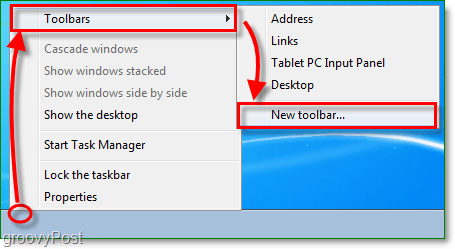
2. في النافذة المنبثقة ، اكتب ٪ appdata٪ MicrosoftInternet ExplorerQuick Launch في شريط العنوان. صحافة أدخل أو لتصفح هذا الموقع.
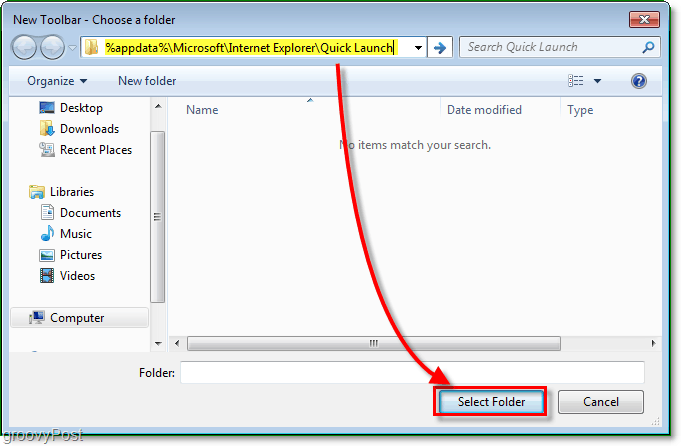
3. تعتبر هذه الخطوة مهمة بدرجة كافية لتستحق خطوتها: تأكد من أنك المكان الصحيح الذي أمامك انقر اختر مجلد.

4. الآن سترى شريط التشغيل السريع يظهر بالقرب من الدرج على الجانب الأيمن من شريط المهام. للحصول على الشكل الصحيح ، ستحتاج إلى تحريكه. ولكن أولا ، نحن بحاجة إلى فتحه. انقر بزر الماوس الأيمن ال شريط المهام، وثم انقر قفل شريط المهام.
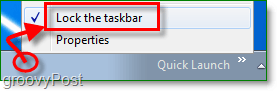
5. الآن بعد أن تم إلغاء قفل شريط المهام ، يمكنك بحرية سحب ال التشغيل السريع شريط طوال الطريق إلى اليسار.
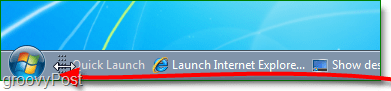
6. لمنحه مظهر التشغيل السريع التقليدي ، ستحتاج إلى انقر بزر الماوس الأيمن ال التشغيل السريع شريط ، ثم تعطيل عرض النص ، و عرض العنوان. عند الانتهاء، انقر قفل شريط المهام لانهاء.
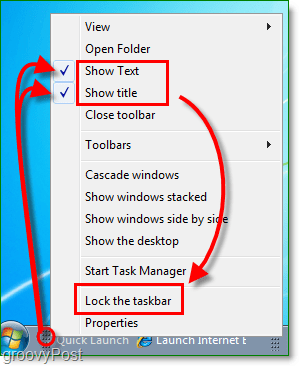
منجز!
الآن أصبح لديك شريط التشغيل السريع الجيد من أوله. إذا كنت الجمع بين هذا مع تقنية أخرى ل تمكين كلاسيك لوك في ويندوز 7 يمكنك الحصول عليها لتبدو مثل Vista أو حتى XP ولكن ... لست متأكدًا من السبب وراء رغبتك في القيام بذلك. :)
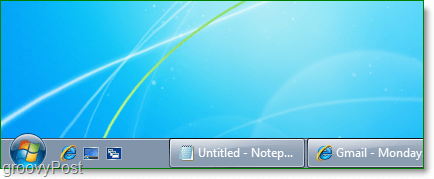










اترك تعليقا